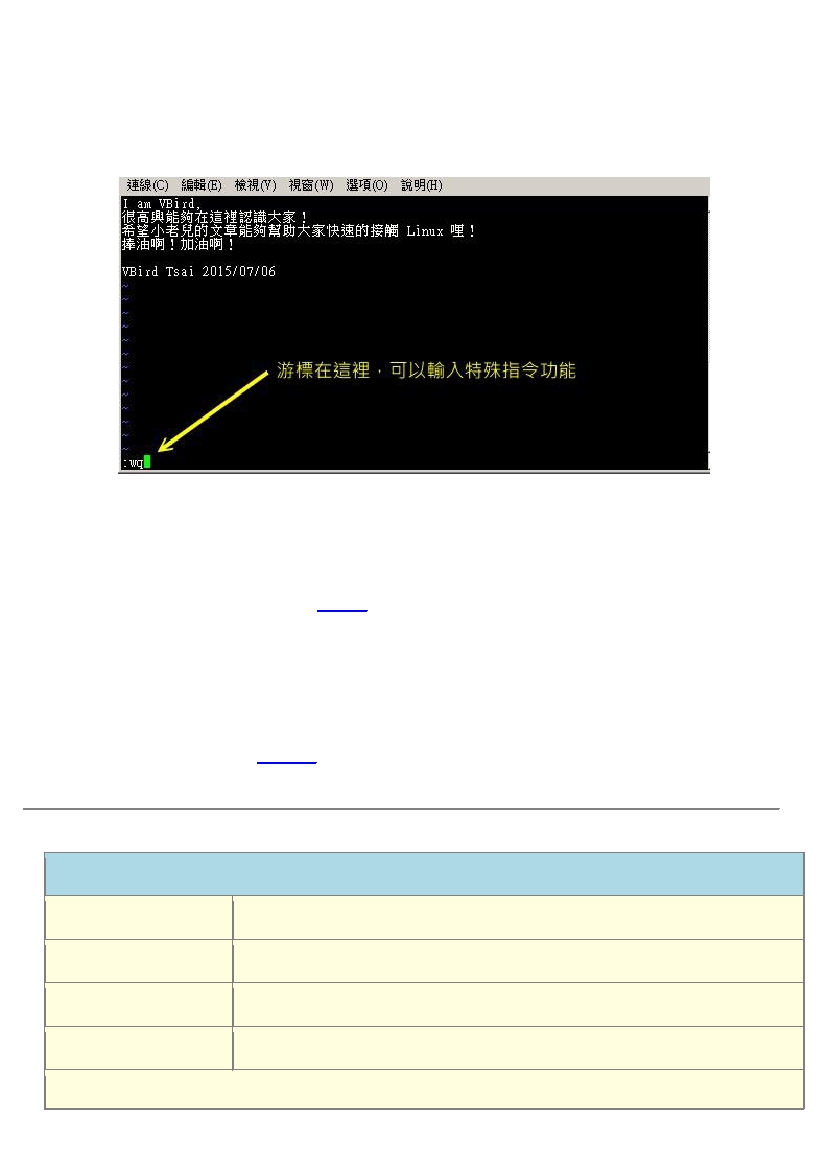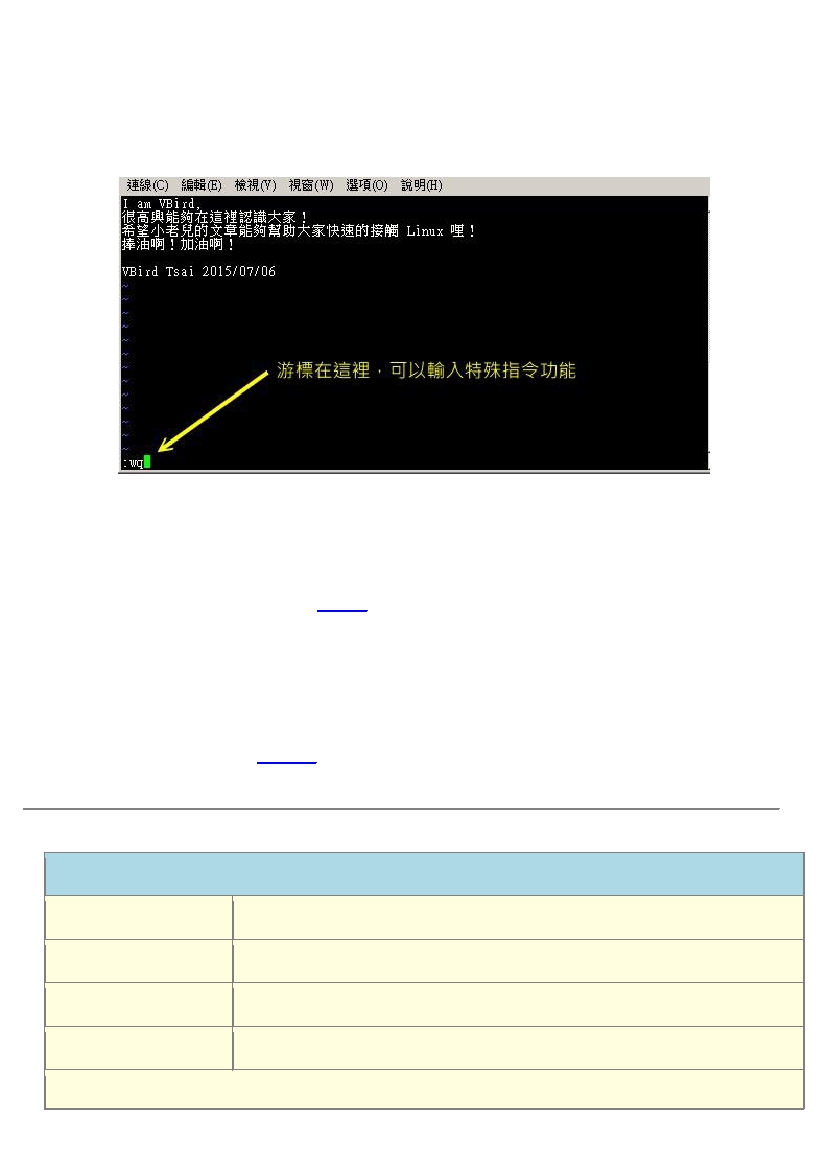o
4.
½入指令列模式,文件储存并离开
vi
环境
OK
,我们要存档了,存档
(write)
并离开
(quit)
的指令很简单,输入『
:wq
』即可存档离开!
(
注
意了,按下
:
该光标就会移动到最底下一列去!
)
这时你在提示字符后面输入『
ls -l
』即可看到
我们刚刚½立的
welcome.txt
文件啦!整个图示有点像底下这样:
图
9.2.5
、在指令列模式½行储存及离开
vi
环境
如此一来,你的文件
welcome.txt
就已经½立起来啰!需要注意的是,如果你的文件权限不对,例如
为
-r--r--r--
时,那么可能会无法写入,此时可以使用『强制写入』的方式吗?可以!使用『
:wq!
』
多加一个惊叹号即可!不过,需要特别注意呦!那个是在『你的权限可以改变』的情况下才能成立的!
关于权限的概念,请自行回去翻一下
第五章
的内容吧!
9.2.2
按键说明
除了上面简易范例的
i, [Esc], :wq
之外,其实
vi
还有非常多的按键可以使用喔!在½绍之前还是要
再次强调,
vi
的三种模式只有一般指令模式可以与编辑、指令列模式切换,编辑模式与指令列模式
之间并不能切换的!
这点在
图
9.2.1
里面有½绍到,注意去看看喔!底下就来谈谈
vi
软件中会用到
的按键功能吧!
.
第一部份:一般指令模式可用的按钮说明,光标移动、复制贴上、搜寻取代等
移动光标的方法
h
或
向左箭头键
(
←
)
光标向左移动一个字符
j
或
向下箭头键
(
↓
)
光标向下移动一个字符
k
或
向上箭头键
(
↑
)
光标向上移动一个字符
l
或
向右箭头键
(
→
)
光标向右移动一个字符
如果你½右手放在键盘上的话,你会发现
hjkl
是排列在一起的,因此可以使用这四个按钮来移动光标。
如果想要